excel如何批量制作标签
来源:网络收集 点击: 时间:2024-04-24【导读】:
Excel功能强大,可以用来制作标签,且可以根据需求数量批量制作,那么该如何操作呢?今天小编就教你:excel如何批量制作标签?其中,Mac平台上的操作方式和Windows平台基本一致。工具/原料more设备:个人电脑系统:Windows10Excel2019方法/步骤1/6分步阅读 2/6
2/6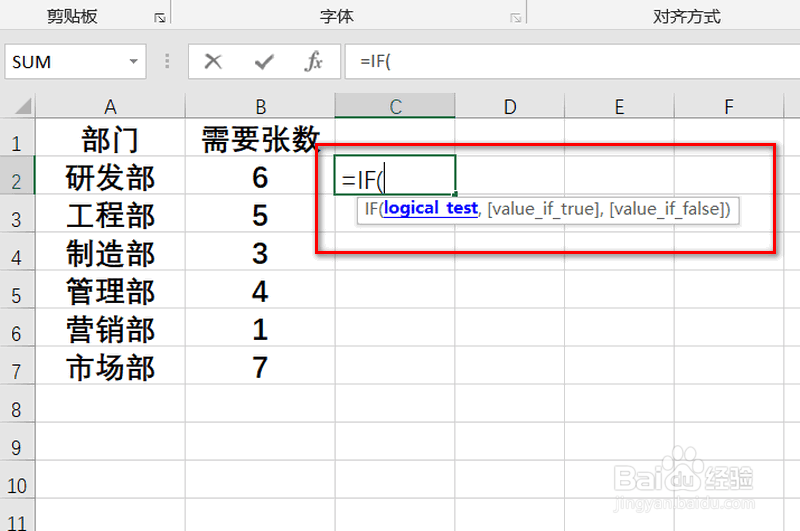 3/6
3/6 4/6
4/6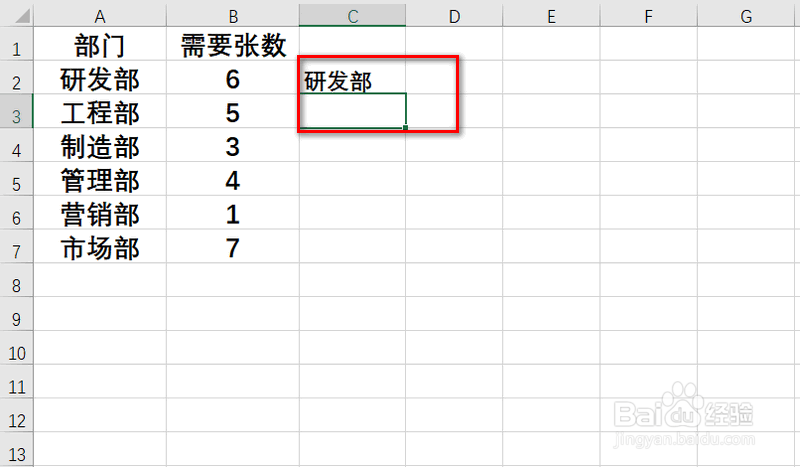 5/6
5/6 6/6
6/6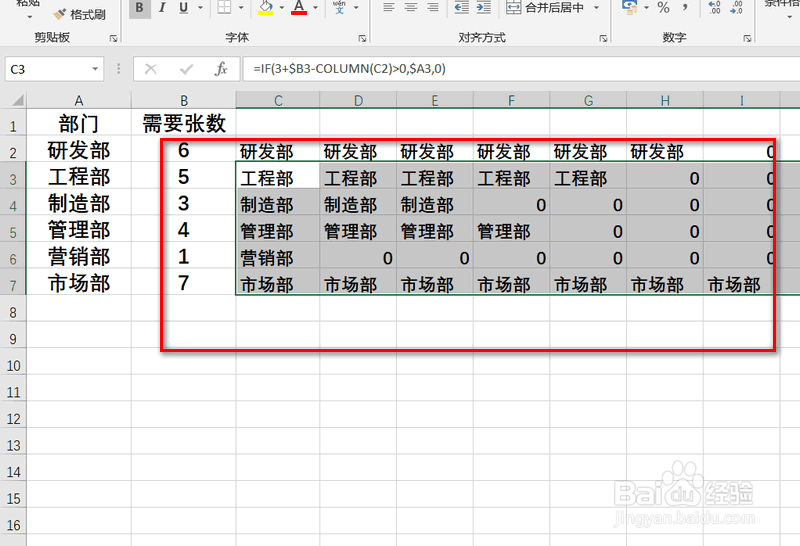 总结1/1
总结1/1
打开Excel文档,然后可以看到,有部门名称及对应的数量需求。
 2/6
2/6然后在后面的单元格里,输入【=IF(】,开始使用IF函数。
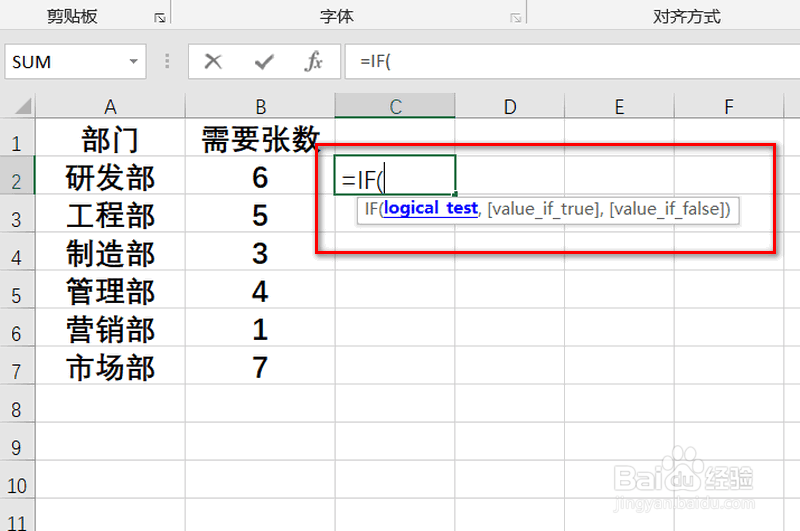 3/6
3/6完整的是输入:=IF(3+$B2-COLUMN(C1)0,$A2,0),其中需要控制B2及A2保持不变,所以前面加了符号$。
 4/6
4/6按下回车,就出现了一个名称
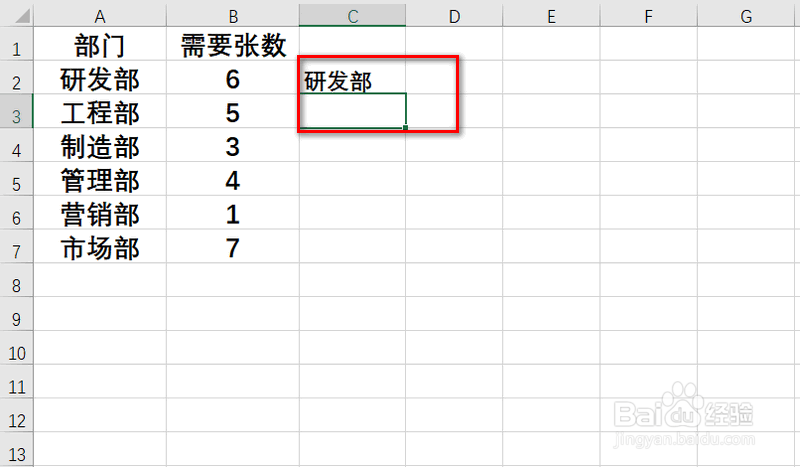 5/6
5/6先拖动填充柄往右拖动,会出现对应的名称,当数量超出后,以0代替,同理往下拖动。
 6/6
6/6最后,就会出现所有部门的标签了,是根据数量来的。
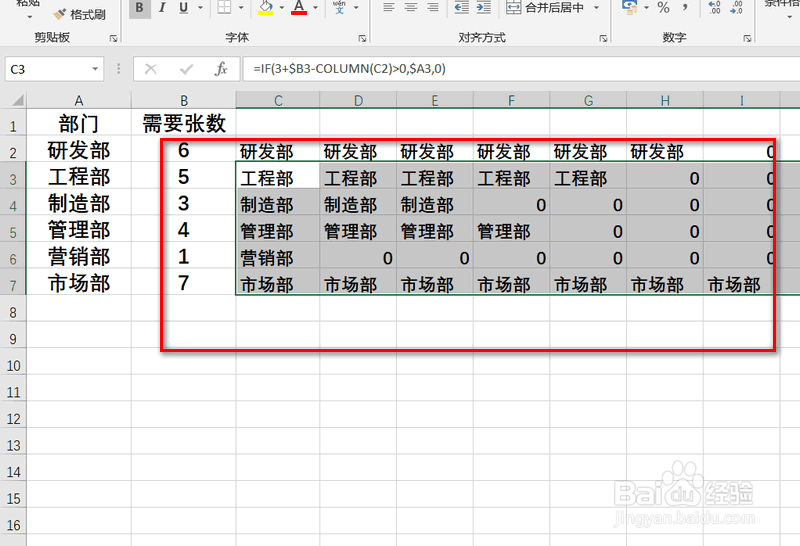 总结1/1
总结1/11.打开Excel文档,然后可以看到,有部门名称及对应的数量需求。
2.然后在后面的单元格里,输入【=IF(】,开始使用IF函数。
3.完整的是输入:=IF(3+$B2-COLUMN(C1)0,$A2,0),其中需要控制B2及A2保持不变,所以前面加了符号$。
4.按下回车,就出现了一个名称
5.先拖动填充柄往右拖动,会出现对应的名称,当数量超出后,以0代替,同理往下拖动。
6.最后,就会出现所有部门的标签了,是根据数量来的。
注意事项tips:公式具体就是这样的,具体也要根据你们的实际情况作调整。
本篇如果帮助到了你,请帮忙点赞,投票,谢谢~
EXCEL批量制作标签版权声明:
1、本文系转载,版权归原作者所有,旨在传递信息,不代表看本站的观点和立场。
2、本站仅提供信息发布平台,不承担相关法律责任。
3、若侵犯您的版权或隐私,请联系本站管理员删除。
4、文章链接:http://www.1haoku.cn/art_584570.html
上一篇:如何在AI中给椭圆填充紫色径向渐变
下一篇:cad捕捉点如何设置
 订阅
订阅